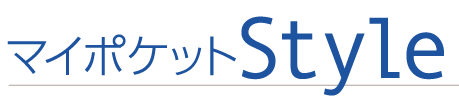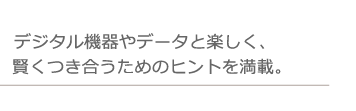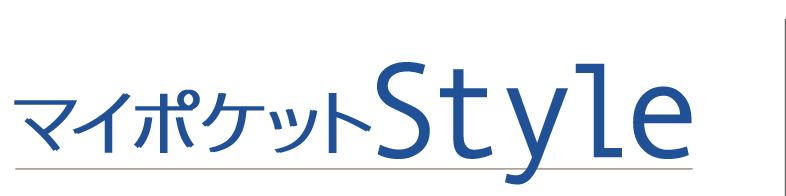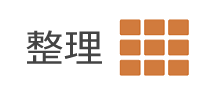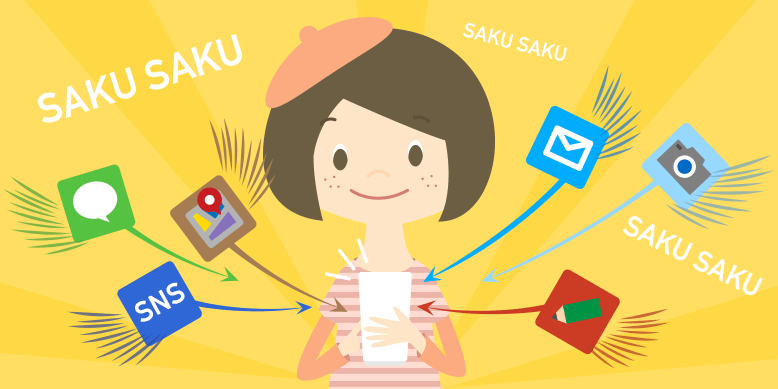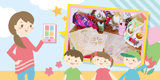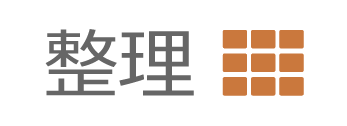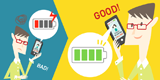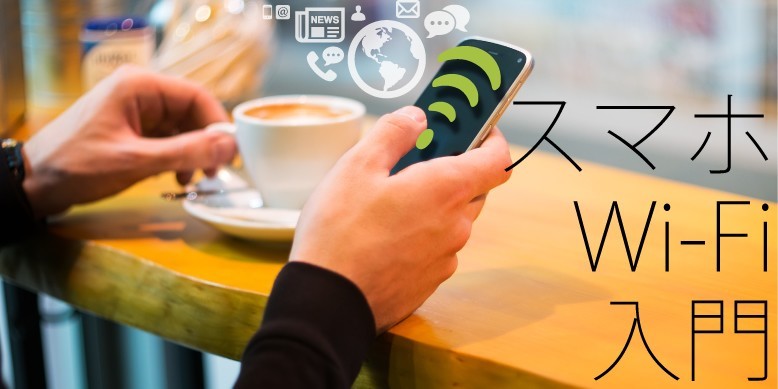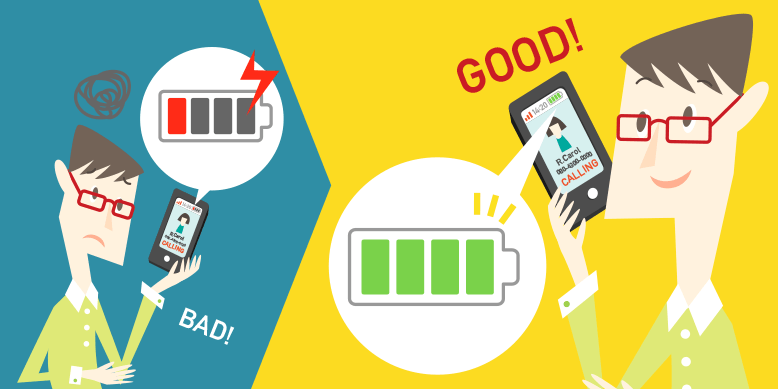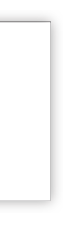「SNSがぜんぜん開かない!」「地図アプリがずーっと真っ白で地図が表示されない!」「電話したいのに画面が固まって動かない!」そんな経験あると思います。長く使っているスマートフォンは、どうしても反応が遅くなってくるもの。そこで簡単にスマホをサクサク快適にできるコツ5つを紹介します。知らないとソンする簡単な方法ばかりです。「最近スマホの動きわるいな~」と感じたら、ぜひ試してみてください!
2025年10月31日(金)をもってマイポケットの新規申込受付を終了いたしました。
2026年5月末にサービス終了予定です。マイポケット サービス終了のお知らせ
目次
その1 見えないところで動いている「バックグラウンドアプリ」を停止する
重~くなったスマホをサクサクにする5つのコツ
「スマホ動作が少し重くなってきたな」と感じたら、
- その1 「バックグラウンドアプリ」を停止する
- その2 キャッシュをクリアする
- その3 バックグラウンドアプリとキャッシュを同時にクリアする
- その4 セキュリティアプリを変える
- その5 普段は見ない写真や動画を削除する
の5つをお試しください。
具体的な方法については、以下の通りです。
その1 見えないところで動いている「バックグラウンドアプリ」を停止する
【原因】
閉じているアプリが裏で動いていて、メモリ(容量)を取っていた。
【解消方法】
アプリの完全終了。もしくは、バックグラウンドの処理や通信を切る
とても手軽なので、まず試してほしいのがこの操作。
実は、スマホアプリを別のアプリに切り替えて終了したつもりでも、バックグラウンドでは起動したままになっていることがあります。
音楽を聴くアプリが画面を閉じても音楽を流し続けたり、メールのアプリが起動していないのに新着メールの通知をしたりするように、他のアプリも背後で処理や通信を行っているため、メモリ領域を使用しています。
それによって動作が遅くなることがあるのです。
これらのアプリを完全に終了させることで、スマホの動きを軽くできます。
【「バックグラウンドアプリ」を停止する方法】
・iPhoneの操作画面
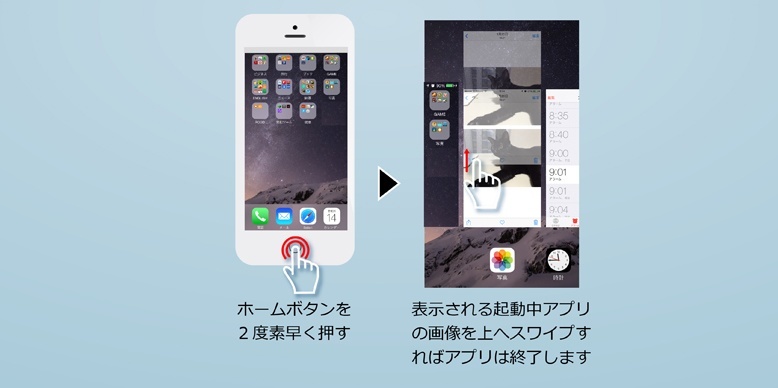
・Androidの操作画面
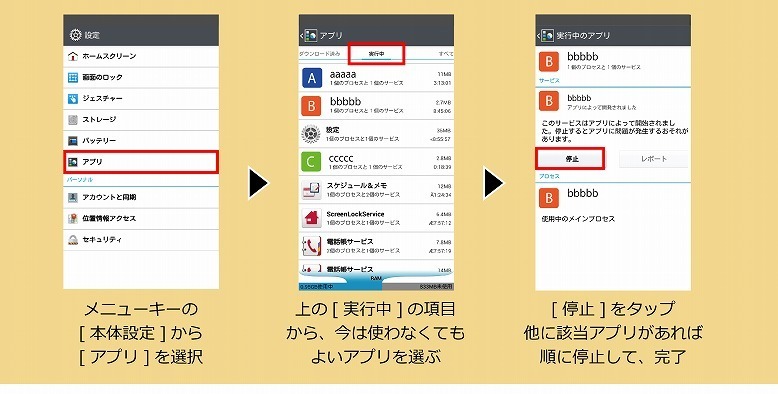
※バックグラウンドの処理・通信を切る場合は、各アプリの設定から変更できます。必要に応じて変更してきましょう。
その2 キャッシュをクリアする
【原因】
Web(インターネット)の閲覧履歴などのデータ蓄積による容量の圧迫
【解消方法】
各種Webブラウザの閲覧履歴やキャッシュを削除する
キャッシュとは、Webブラウザ履歴などのよく使うデータを一時的に保存しておく仕組みのこと。
このデータが溜まりすぎると作業用のメモリ領域を圧迫し、動作が遅くなることがあります。
キャッシュをクリアすることでスマホの動きを軽くできます。
この作業によって、今まで見ていたWebページのデータは削除されます。
※あとで見たいサイトがある場合、メモ帳やブックマークするなどを行い、保存しておきましょう。
【キャッシュをクリアする方法】
・iPhoneの操作画面
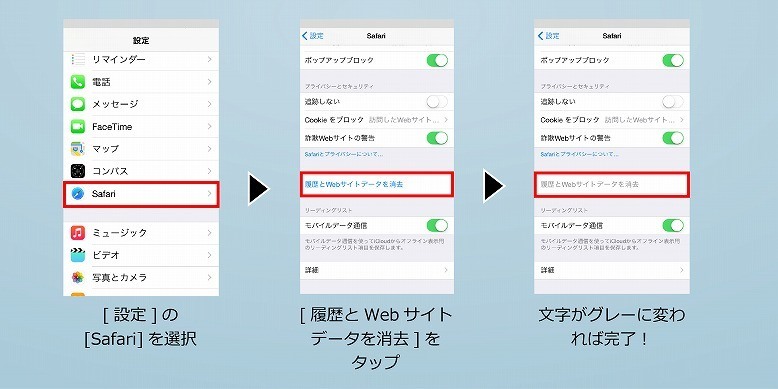
・Androidの操作画面
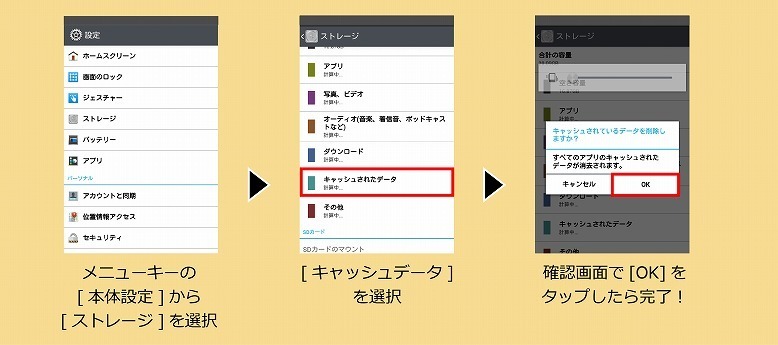
●知っておきたいメモリの話
スマホ動作が遅くなる原因には、メモリ(容量)が大きく関わっています。
スマホのメモリには、データを保存するためのメモリと、作業用のメモリの2種類があります。
データを保存するメモリはよく本棚にたとえられ、アプリ・動画・写真などのデータが本にあたります。
本が溜まりすぎると本棚は重くなるように、スマホの動作が遅くなったり不安定になったりします。
一方、作業用のメモリは机の上にたとえられ、起動した各アプリが机上の書類ひとつひとつにあたります。
実際の机の上と同じように、たくさんのアプリを立ち上げると、書類が作業するスペースを奪ってしまうため、作業の効率が落ちます。
その1、その2の操作によって軽くなる理由は、こういった背景があるからです。
その3 バックグラウンドアプリとキャッシュを同時にクリアする
【原因】
キャッシュやバックグラウンドアプリ等による容量の圧迫
【解消方法】
スマホ自体を再起動してアプリの使用状況を初期化する
デメリットもありますが、スマホを再起動すると「バックグラウンドアプリによる容量の圧迫」「キャッシュの蓄積による容量の圧迫」を同時に解消でき、動きが軽くなります。
しかし、デメリットとして「古い機種ほど復帰するまでに時間がかかる」「再起動によってバッテリーを消費」があげられます。
【再起動する方法】
・iPhoneの操作画面
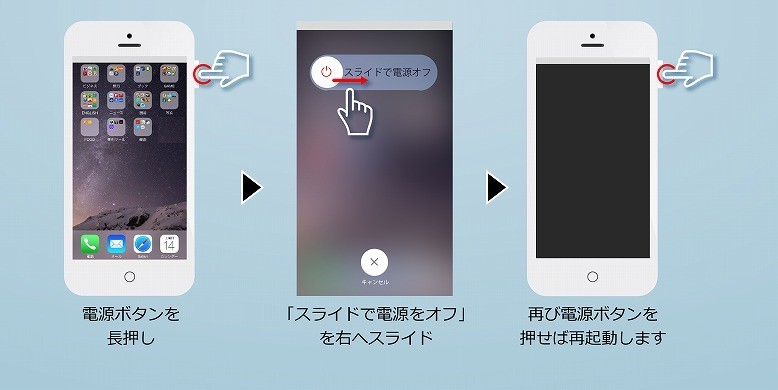
・Androidの操作画面
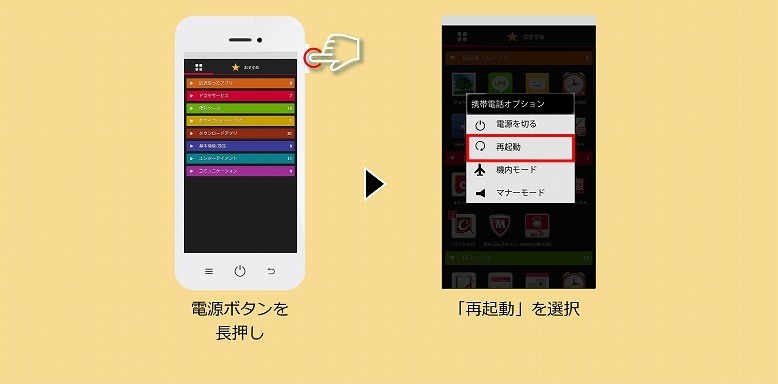
その4 セキュリティアプリを変える
【原因】
使用しているセキュリティアプリのメモリ使用量・通信量が多い
【解消方法】
軽いセキュリティアプリに変更する
スマホが重い…実はセキュリティアプリが原因の場合が以外と多いです。
セキュリティアプリは、バックグランドで常に動いているメモリやネットワーク通信量などが多いタイプだとスマホに負荷がかかり、動作が重くなる原因になります。
セキュリティアプリを選ぶ際には、セキュリティの機能だけでなく、メモリやネットワーク通信量など「軽さ」も踏まえて検討するのがおすすめです。
【おすすめはマイセキュア】
「マイセキュア」はアプリが軽量で端末の動作を邪魔しない、NTTドコモのセキュリティソフトです。
不正アプリや偽サイトによる個人情報の搾取などを自動で検出し、自動でブロックします。
その5 普段は見ない写真や動画を削除する
【原因】
写真や動画データの増加による保存用メモリの圧迫
【解消方法】
外部ストレージに写真・動画データを保存。スマホの保存用メモリを最適化する
最近のスマホで撮影した写真や動画はきれいに撮れる反面、画素数が高く、1つあたりの容量も大きいため、スマホの保存用メモリの空き容量を圧迫して、動作が重くなる原因になります。
この問題を解決するには、データの保存場所として、外部ストレージを活用するのが便利です。
スマホに保存しておく必要のない写真や動画を外部ストレージに移動して、スマホ内のデータは削除。スマホのデータ容量はいつも最大にキープしておけます。
写真や動画を移動・保存しておくストレージには、パソコンやDVDなどのハードストレージと、クラウドなどのオンラインストレージがあります。
おすすめはオンラインストレージ
パソコンやHDD(ハードディスク)に移してしまうと「外出先で見ることができない」「PC・HDDのどこに保存したか忘れてしまう」「PC・HDDの故障と同時にデータも消失」などのデメリットがあります。
オンラインストレージなら、パソコンはもちろん、スマホやタブレットなどでいつでもどこでも保存した写真・動画が楽しめるうえ、管理・整理もラクラク、データ消失のリスクを回避できます。
動作がサクサクのスマホを維持するために活用すべき3つ
タブレット・Wi-fi・オンラインストレージ
スマホはサクサクになりましたか?
そのサクサクになったスマホを維持し、ネットや写真・動画を毎日ストレスなく楽しむために、活用したい3つのサービスがあります。
それがタブレット・Wi-fi・オンラインストレージです。
この3つの方法でスマホを常にサクサクにできます。
1.タブレットの活用
すべてをスマホでやらず、タブレットとスマホを使い分けることで、データやアプリの使い分けが可能。
不要なアプリが増えないため、保存容量・作業容量ともに圧迫を回避できます。
2. Wi-fiの活用
タブレットとスマホの弱点は同期。
タブレットで撮った動画、スマホで見たい時ありますよね?
Wi-fiを活用することでタブレットとのデータ共有・同期の利便性が高まり、「あのデータどこ?」がなくなります。
3.オンラインストレージの活用
オンラインストレージを活用することでタブレットだけでなく、PCともデータ共有・同期できます。
スマホ・タブレットはアプリで、PCはインターネットを経由して、いつでもデータのアップロード・ダウンロードが可能です。
この3つを組み合わせることで、いつでも、PC・タブレット・スマホのどれでも同じ写真・動画・ファイルデータが閲覧でき、データ消失の心配もなし。
更に、クラウド・オンラインストレージ「マイポケット」を使うと、
- AI(人工知能)を活用した写真の自動ラベリング機能で、たくさんの写真をラクラク整理
- TwitterやfacebookなどのSNSへカンタン共有
- 日本国内のデータセンタにて、大切に保管
など、便利な機能と安心のサービスが一緒になっているのでメリットがたくさん。
気になった方は初月無料ですので、まずはお気軽にお試しください。
※掲載した操作画面については、iPhoneおよびAndroidのバージョンや機種によって、操作方法や表示などが異なる場合があります。
2025年10月31日(金)をもってマイポケットの新規申込受付を終了いたしました。
2026年5月末にサービス終了予定です。マイポケット サービス終了のお知らせ